エンブレム作成ツール

PixoAleiroではWEB上で、オリジナルのエンブレムやロゴマークのデザインを作成することが可能です。
色やテキストなど自由に変更し、作成したエンブレム・ロゴマークをそのまま注文にご利用いただけます。
色やテキストなど自由に変更し、作成したエンブレム・ロゴマークをそのまま注文にご利用いただけます。
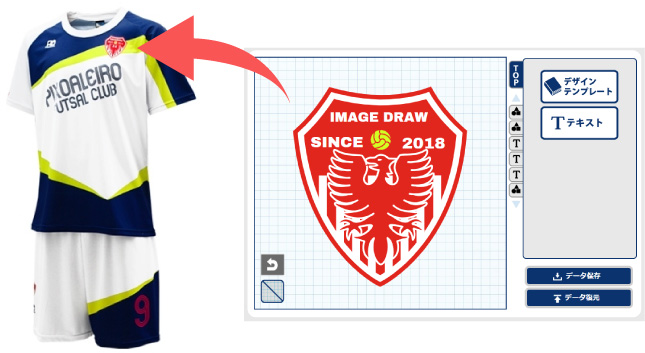
ご注文方法
STEP1 「保存」してメールを受け取る
ロゴが完成したら「データ保存」ボタンを押してください。こちらでご記入頂いたメールアドレス宛に、弊社から自動配信メールをお送りさせて頂きます。
※数分経っても弊社からの、メールが届かない場合はお手数をお掛けしますが再度お試し頂くか弊社問い合わせフォームからご連絡ください。
※数分経っても弊社からの、メールが届かない場合はお手数をお掛けしますが再度お試し頂くか弊社問い合わせフォームからご連絡ください。
STEP2 ご注文フォームへの入力(シミュレーター注文の場合)
シミュレーターのエンブレム項目で「オリジナル」デザインをお選びください。
その後、注文フォームで、データID欄に「ロゴデータ保存時のメールに記載のデザインID」をご記入ください。
※NAME1~NAME4を記入頂く必要はございません。
その後、注文フォームで、データID欄に「ロゴデータ保存時のメールに記載のデザインID」をご記入ください。
※NAME1~NAME4を記入頂く必要はございません。

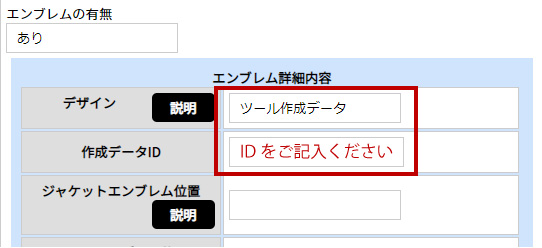
※注文フォームでエンブレムのIDに入れるのは、ロゴ保存時のメールに記載のIDです。シミュレーターメールに記載のIDとお間違えの無いようにご注意ください。
STEP2 ご注文フォームへの入力(シミュレーター以外の注文の場合)
希望の商品を選んだら、注文フォームで作成したデータの内容を記入してください。
「エンブレム(デザイン)」項目で「ツール作成データ」という選択肢をお選び頂き、
データID欄にメールに記載のデザインIDをご記入ください。
※カラーとNAME1~NAME4を記入頂く必要はございません。
「エンブレム(デザイン)」項目で「ツール作成データ」という選択肢をお選び頂き、
データID欄にメールに記載のデザインIDをご記入ください。
※カラーとNAME1~NAME4を記入頂く必要はございません。
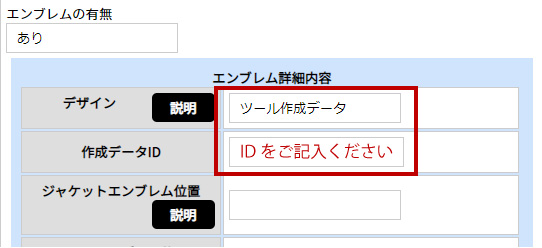


 サッカーユニフォーム
サッカーユニフォーム
 トレーニングジャケット&パンツ
トレーニングジャケット&パンツ
 ピステ
ピステ
 ウインドブレーカー
ウインドブレーカー
 トラックフーディジャケット&パンツ
トラックフーディジャケット&パンツ
 カスタムスウェットウェア
カスタムスウェットウェア
 ドリルトップ&パンツ
ドリルトップ&パンツ
 フリーデザイン
フリーデザイン
 バックパック
バックパック
 Tシャツ・ポロシャツ
Tシャツ・ポロシャツ
 ベンチコート
ベンチコート
 ハーフコート
ハーフコート
 パーソナルウェア
パーソナルウェア
 アクティベーションウェア
アクティベーションウェア
 スウェット
スウェット
 ストッキング
ストッキング
 ビブス
ビブス
 リストバンド
リストバンド
 横断幕
横断幕
 タオル
タオル
 ベーシックカラーパンツ
ベーシックカラーパンツ
 その他商品
その他商品
 追加注文について
追加注文について



 LINE (24時間受付)
LINE (24時間受付)